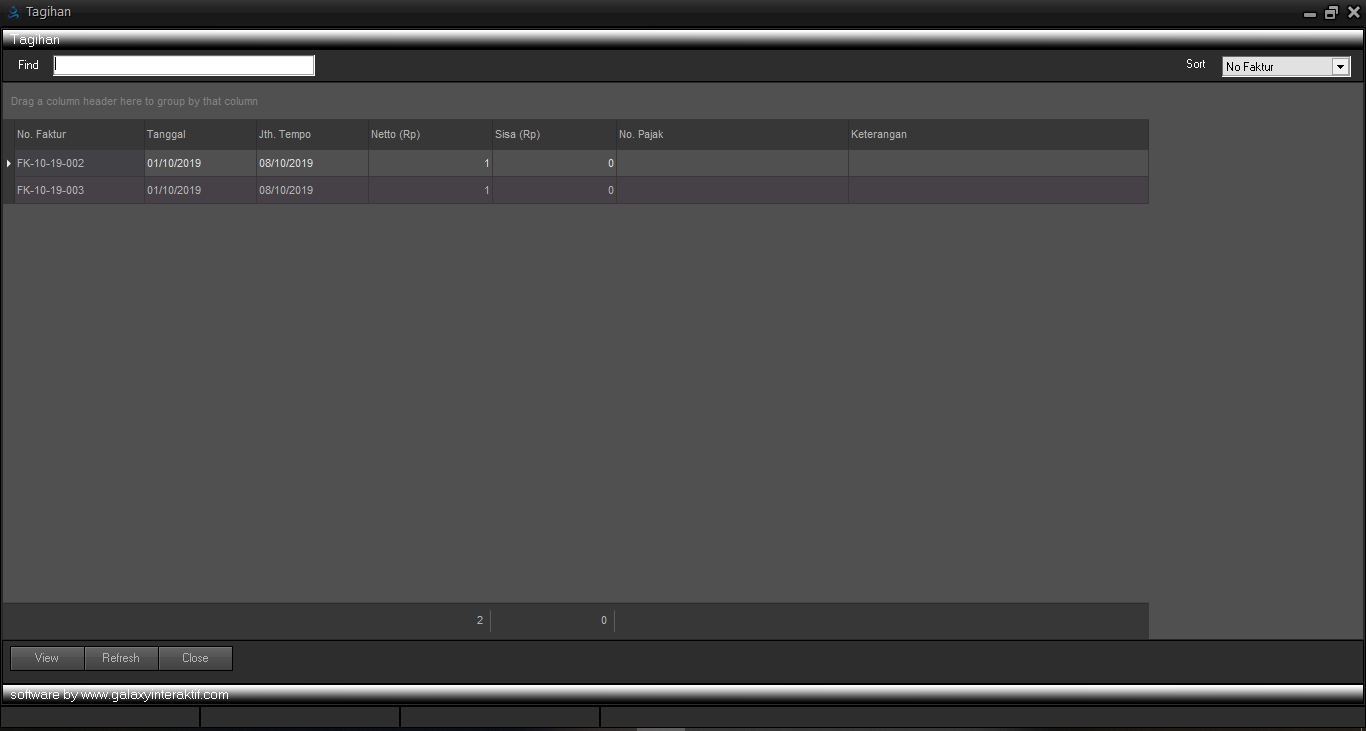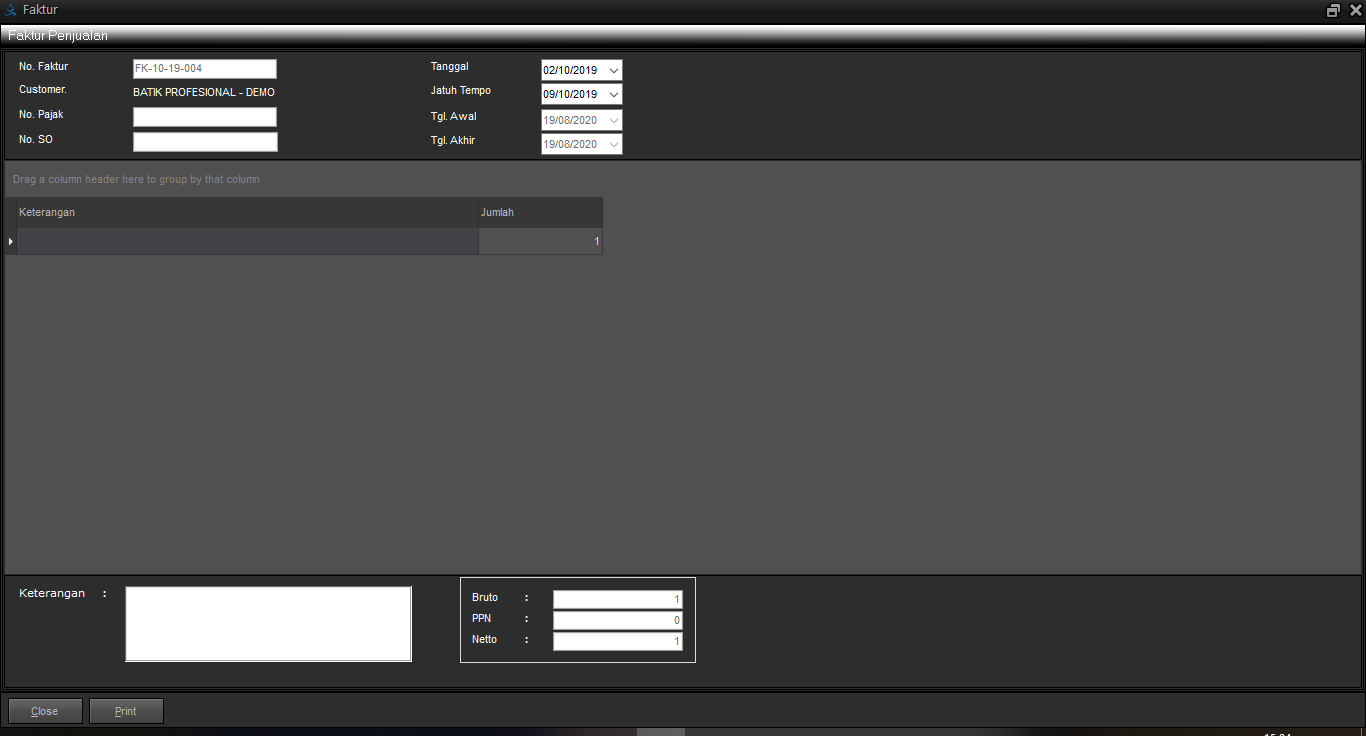Galaxy Care
Menu galaxy care berfungsi sebagai penghubung antara Customer pengguna Program Batik Payroll Galaxy Interaktif dengan Team PT. Galaxy Interaktif, guna membantu mengatasi permasalahan dalam menjalanakan Program Batik Payroll Galaxy Interaktif agar lebih efektif dan efisien.
Cara membuka menu Galaxy care:
1) Buka Program Batik Payroll Galaxy Interaktif, akan muncul tampilan seperti ini:
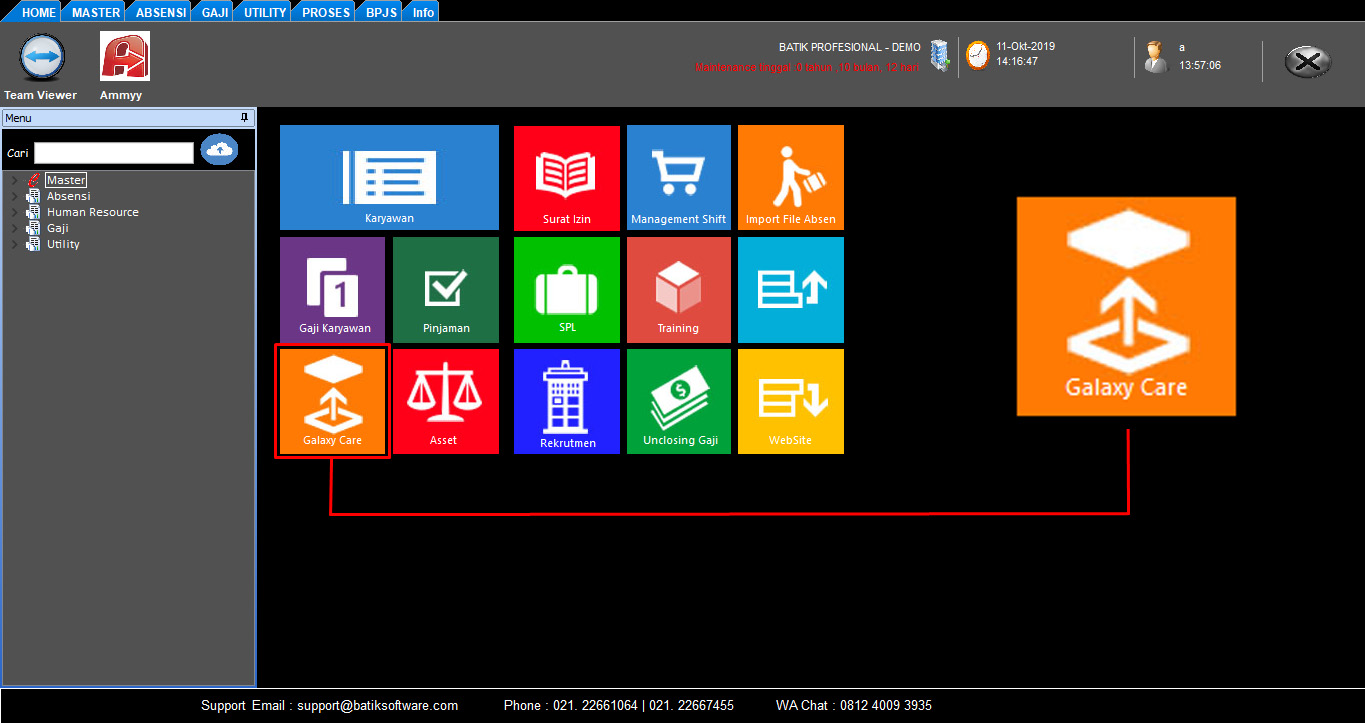
2) Klik 2x menu Galaxy Care, hingga menampilkan gambar seperti ini :
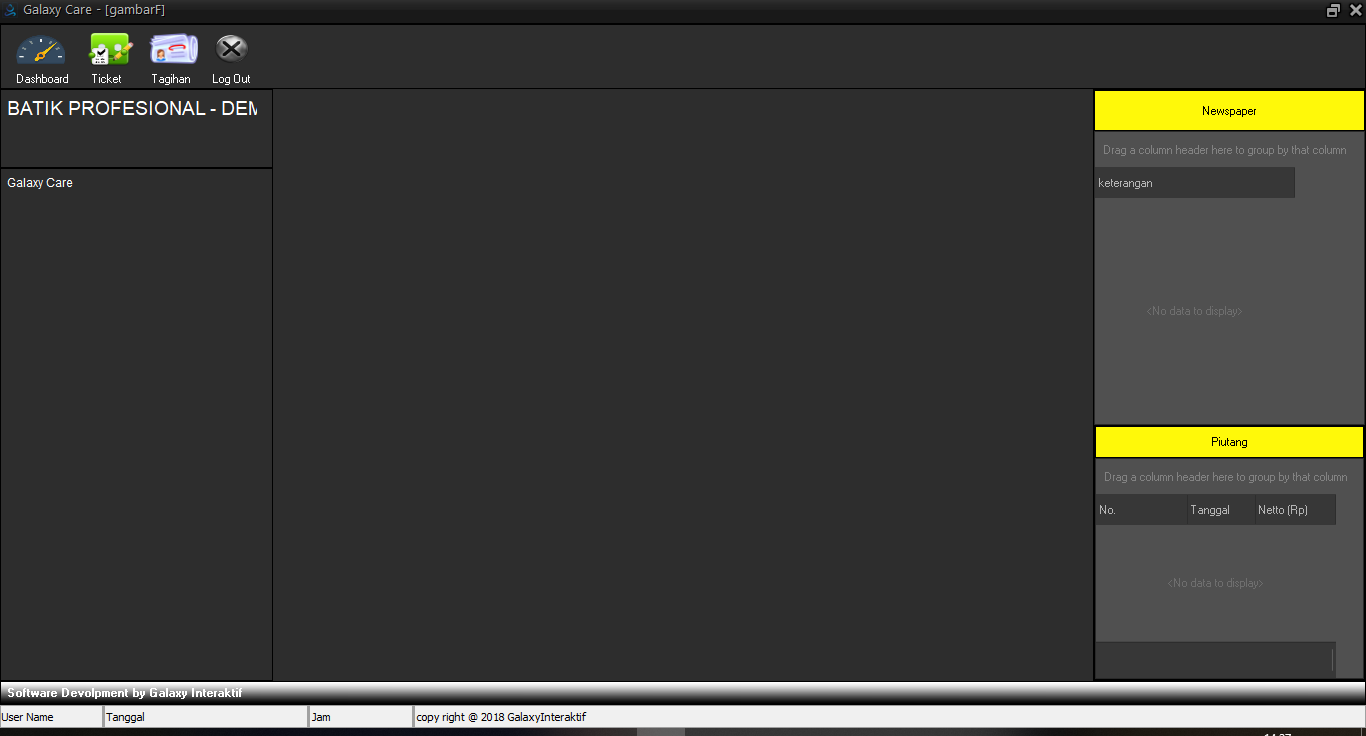
| KOLOM | FUNGSI | |
|
|
Klik 2x Untuk kembali pada tampilan dashboard. | |
|
|
Klik 2x Untuk menginput problem, kasus, maupun permintaan perihal program. Permintaan maupun kasus diinput satu-persatu dan tidak boleh digabung. | |
|
|
Klik 2x untuk mengetahui tagihan dari program yg dipakai dari admin PT. GALAXY INTERAKTIF. | |
|
|
Klik 2x untuk menutup program Galaxy Care. |
Cara membuat tiket:
1) Klik 2x menu Tiket Pada dashboard, hingga menampilkan gambar seperti ini:

|
KOLOM |
FUNGSI |
|
| New | Untuk menambah data master. | |
|
Edit |
Untuk mengedit data master. | |
| View | Untuk melihat data master. | |
|
Refresh |
Untuk memperbaharui tampilan atau memuat kembali tampilan yang ada di desktop setelah terjadi suatu perubahan. | |
|
Close |
Untuk menutup program. | |
| Status | Klik untuk melihat status dari tiket yang sudah kita input. |
2) Klik New untuk membuat maupun menambah tiket.
3) Klik ok jika keluar tampilan informasi, lalu isi dashboard tiket dengan benar dan lengkap, seperti contoh dibawah ini :
> Tab Informasi

>Tab Tiket

|
NO |
KOLOM | DESKRIPSI |
| 1 | NO. Tiket |
Tampil secara otomatis setelah Tiket telah di save atau di tambahkan. |
| 2 | Tanggal |
Tampil secara otomatis sesuai dengan tanggal pembuatan tiket. |
| 3 | Kode Customer |
Tampil secara otomatis sesuai kode customer yang membuat tiket. |
| 4 | Contact | Diisi Nama Contact. |
| 5 | No telp/ HP |
Diisi nomor telepon atau handphone yang dapat dihubungi. |
| 6 | User |
Diisi Pengguna yang membuat tiket, Seperi admin, manager, dan lainnya. |
| 7 | Masalah/ keterangan |
Diisi secara lengkap dan detail permasalahan, kasus, maupun permintaan. Dengan menggunakan 1 tiket untuk satu permasalahan atau 1 permintaan. |
| 8 | Link file Excel |
Diisi link file excel. Wajib untuk mengisian link excel jika ada penambahan report yang dimaksud. |
| 9 | Gambar | Print Screen gambar yang ingin di masukkan. Dengan menekan Ctrl + V pada layar. |
> Tab Gambar

|
KOLOM |
FUNGSI |
|
| New | Untuk menambah data master. | |
| Save | Menyimpan gambar sebagai lampiran tiket. | |
| Cancel | Untuk membatalkan semua gambar yang terinput. | |
| Close | Untuk keluar dari menu Gambar. | |
| Clear | Untuk menghapus gambar. | |
| Panah ke kanan dan ke kiri | Untuk melihat kembali tampilan gambar yang sudah terinput. |
4) Lalu klik save jika sudah. Hingga tampil pada dashboard tiket. Tiket secara otomatis sudah di terima oleh team galaxy interaktif.
Cara mengubah dan menampilkan data :
1) Lakukan langkah 1 diatas
2) Klik Edit untuk mengubah data, setelah selesai klik Save untuk menyimpan atau Cancel untuk membatalkan
3) Klik View untuk menampilkan data, setelah selesia klik close untuk keluar.
Cara menggunakan Menu Pintas
Menu pintas ini membantu Anda dalam menjalankan program galaxy care dengan lebih mudah hanya dengan Klik kanan mouse di dashboard tiket. Hasil dari klik kanan pada dashboard tiket, akan muncul sebagai berikut:

> Ganti Tanggal
Diisi sesuai tanggal yang diinginkan. Untuk mengganti tampilan sesuai tanggal yang sudah di atur.

> Update Status
Diisi Untuk mengupdate status tiket.

> Update Id Remote (Ultraviewer)
Diisi sesuai dengan id dan password yang ada pada ultraviewer. Fungsinya Untuk menampilkan data tiket remote sesuai ultraviewer.

> Historis Status
Klik Untuk menampilkan historis tiket.

> Closing Tiket
Klik Untuk closing tiket yang sudah selesai teratasi.
Cara melihat Tagihan:
1) Klik 2x menu Tagihan Pada dashboard, hingga menampilkan gambar seperti berikut:

| KOLOM | FUNGSI | |
|
|
Klik 2x Untuk melihat faktur invoice | |
|
|
Klik 2x Untuk melihat Invoice |
2) Klik 2x menu tersebut, ,lalu klik view untuk melihat tagihan yang harus di bayarkan.
Tampilan Menu F.invoice
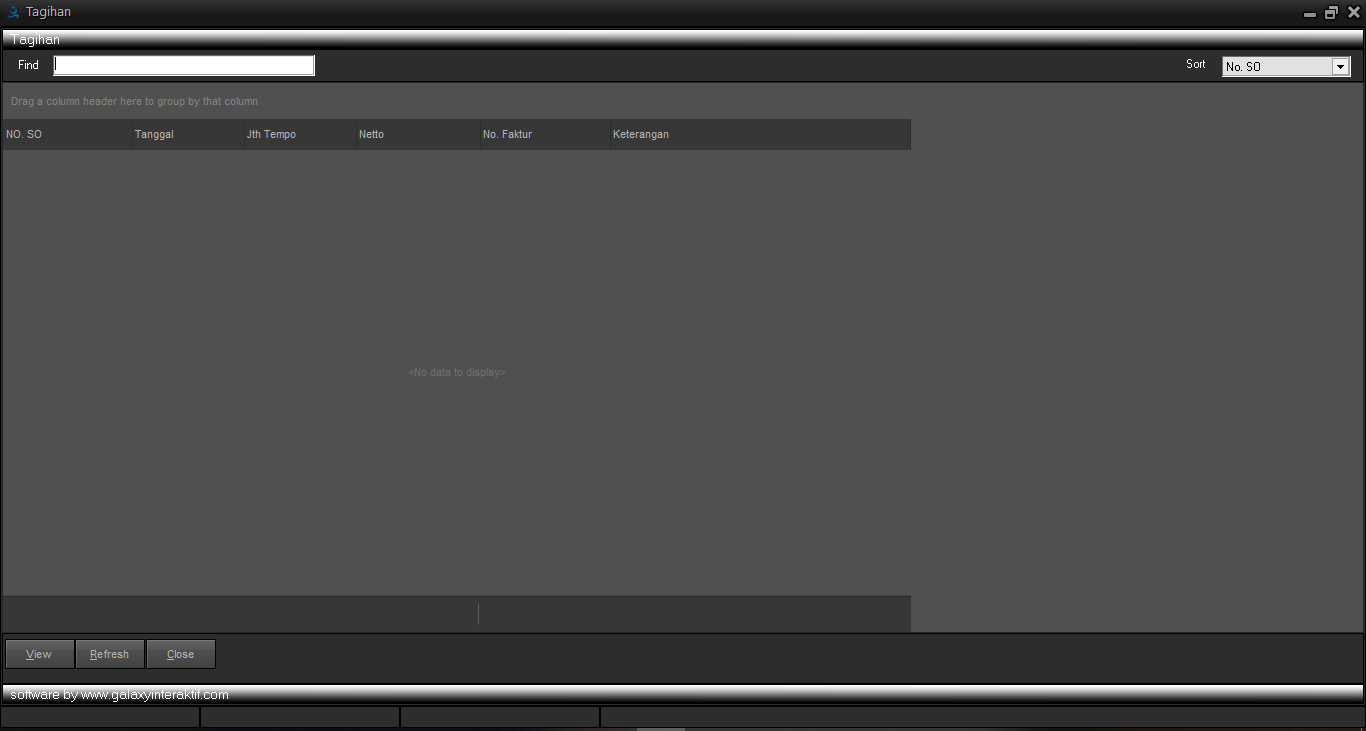

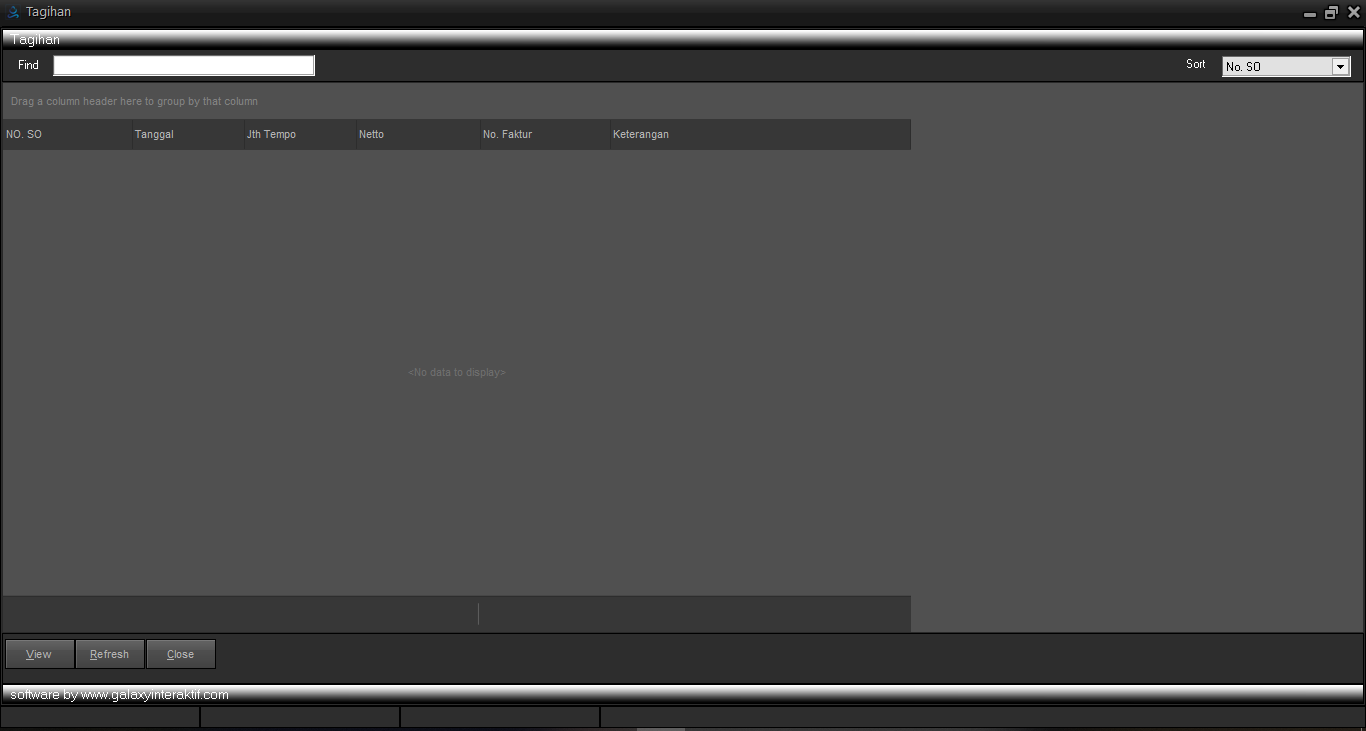
Menu Invoice